Stok Kodu alanında tanıtılan stoğun
program içerisinden takip edilebilmesi için belirleyici bir kod numarası
yazılır.Stok kodu maksimum 15 karakterdir. Stoklara kod verilirken dikkat
edilmesi gereken en önemli nokta, kodun programdan alınacak raporlarda
kolaylık sağlayacak yapıda olmasıdır. Bu bölümde iken F9 tuşuna veya liste
butonuna basılırsa Stok kartları listesi ekrana getirilir.İlgili stok
listede yok ise mouse'un sağ tuşuna basılarak Yeni Kayıt (F4) alanı seçilerek
veya yeni kayıt butonu tıklatılarak yeni bir stok tanımlanabilir.
Stok Adı alanında tanıtılan stok'un ismi yazılır. Eğer ilgili
stok kodu Stok kartları
listesinden seçilir ise stok'un adı otomatik olarak gelir.
Grubu alanı kumaş gruplarının belirlendiği alandır. (Ribana, süprem vb.) Stoklar istenilen gruplar altında toplanarak stok grubu bazında filtrelendirme yapılabilmekte, ayrıca grup bazında kümülatif ve detaylı raporlar
alınabilmektedir.
| |
Yapılan bu tanımlama ile İşlem/zaman tablosu üzerinde iken kumaş grubuna göre zaman etüdü girme imkanı verilir. |
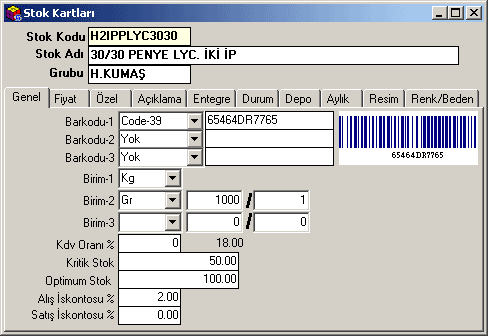
Şekil 1 Stok Kartları
| |
Program içerisinde tanımlanan stokların istenirse koduna, adına ve grubuna göre, istenirse özel kodlarına göre de arama imkanı bulunmaktadır. Bu nedenle stok isimleri tanımlanırken, ortak özellikteki tüm stokların isimleri aynı şekilde tanımlanmalıdır. |
GENEL SEKMESİ
Stok ile ilgili birim, iskonto, kdv, barkod gibi genel tanımlamaların yapıldığı bölümdür.
Barkod alanında üretim giriş/çıkışları Online olarak yapılacak ise sayısal bir numara girilir.Girilen
barkod görüntüsü yandaki beyaz kutuya aktarılır.
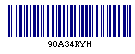 |
Şekil 2 Barkod
Programda COD39 barkod default(varsayılan) olarak kullanılır.Buna göre alfanümerik ve nümerik değerler girilebilir. Girilen barkod numarasına göre barkod yapısı program tarafından otomatik oluşturulur. |
Birim alanına tanıtılan stoğa ait birim yazılır. Bu bölümde üç değişik Birim alanı (Birim-1, Birim-2, Birim-3) vardır. Stok takibi ilgili raporlarda "Birim-1" alanına tanımladığımız kayıt baz alınarak sağlanır.
Stok işlemlerinin yapılacağı ikinci ve üçüncü stok birimi
Birim-2 ve Birim-3 alanlarında, birim çarpan ve bölenlerine göre tanımlanır.
Birim tanımlaması yapılırken birimlerin küçükten büyüğe veya büyükten
küçüğe doğru tanımlanması gibi bir zorunluluk yoktur.
Stoklar için birim tanımlaması yapılırken Birim-1 alanına, stokun asıl takibinin yapılacağı, envanter, stok ekstresi v.b. gibi stok raporlarında baz alınacak birim tanımlanmalıdır.
Örneğin, Kg,Metre ve Gr şeklinde üç birim üzerinden işlem gören bir stokun, asıl takibi Kg üzerinden yapılacak ise stok kartında yapılan tanımlamada Birim-1 alanına "Kg" birimi tanımlanmalı, sonra sırasıyla diğer birimler tanımlanmalıdır.
| Birim listesindeki değerler, SentezKnit Yükleme programındaki Genel Program Parametrelerinin, Birimler bölümünden tanımlanır. |
Kdv Oranı alanına stoğun KDV oranı yazılır.
| Bu bölümdeki KDV oranları SentezKnit Yükleme programının Genel Program parametrelerinin, K.D.V Oranları bölümünden tanımlanır. |
Kritik Stok
alanında stok miktarının depoda bulunması gereken en düşük seviye tanımlanır.
Optimum Stok alanında stok miktarının depoda bulunması gereken
ideal seviyesi tanımlanır.
| Kritik Stok ve Optimum Stok miktarı alanlarında yapılan tanımlamalar doğrultusunda, stok tedarik raporları alınabilmektedir. |
Alış İskontosu alanında mal alımında uygulanan indirim oranı yazılır.
Satış İskontosu alanında mal satışında uygulanacak indirim oranı yazılır
FİYAT SEKMESİ
Bu bölümde stoklara ilişkin 5 değişik alış ve satış fiyatı tanımlanabilmektedir.
Tanımlanan fiyatlar stoklar ile ilgili yapılan, sipariş, fatura ve irsaliye
hareketlerine stok birim fiyat ön değeri olarak gelir.
Fiyat Açıklamaları alanına, tanımlanacak
olan fiyatın açıklaması (alış, satış, toptan, perakende.. v.b) yazılır.Alış
Fiyatı alanında stok'un alış fiyatı tanımlanır. İlk satırda tanımlanan
alış fiyatı stoklara ilişkin yapılan tüm alış işlemlerinde birim fiyat
ön değeri olarak gelir. Diğer alanlarda tanımlanan stok alış fiyatları,
hareket girişi esnasında fiş içerisinden seçilebilir. Satış Fiyatı
alanında stok'un satış fiyatı tanımlanır. İlk satırda tanımlanan
satış fiyatı stoklara ilişkin yapılan tüm satış işlemlerinde birim fiyat
ön değeri olarak gelir. Diğer alanlarda tanımlanan stok satış fiyatları,
hareket girişi esnasında fiş içerisinden seçilebilmektedir.
Dövizli fiyat uygulaması için fiyat açıklaması alanına kullanılacak döviz
cinsinin kur girişleri
ekranında tanımlı olan simgesi yazılmalıdır. Örneğin; tanımladığınız kimyasal
stoğunun 1. alış fiyatını kart üzerinde 4.20 dolar olarak sabitlemek istiyorsanız
1. fiyat açıklaması alanına doların kur girişlerinde tanımlı olan simgesini
yazmanız yeterli olacaktır.
Stok kartlarında dövizli fiyat kullanımı için, SentezKnit Yükleme Programında
bulunan Stok Parametrelerinde Stok Kartlarındaki Fiyatlar Dövizli alanı
düzenlenmelidir.
| Bu tanımlamalar SentezKnit Yükleme Programında, parametreler modülündeki, Stok parametrelerinin Özel alanlar bölümünden tanımlanır. Aynı zamanda kart üzerinde de tanımlanabilir. |
ÖZEL
SEKMESİ
Özel bölümünden Stok kartı üzerinde bulunmasını istediğimiz özel
açıklama
bilgileri girilebilir. Stok kartına ilişkin 10 değişik alfanümerik ve 3 değişik nümerik değer verilebilecek özel alan tanımlaması yapılabilmektedir. (Kumaş
cinsi, İmal Tarihi gibi)
| SentezKnit Parametreleri genel sekmesinde bulunan İhtiyaç Hesaplamada İstenilen Miktar alanında yapılan seçimin İstenilen Miktar=Miktar * En * Gramaj olması durumunda stok kartındaki Sayısal Alan-1 En(cm) olarak , stok kartındaki Sayısal Alan-2 ise Gramaj(gram) olarak işlem görür. |
| |
Grup ve Stok Kartı Özel Kod alanlarında F9 tuşu ile liste alabilir ve gelen liste üzerinden seçim yapabilirsiniz. Yine bu alanlarda Shift+F9 tuşlarına basarak grup ve özel kod tanımlamaları yapabilirsiniz. |
AÇIKLAMA SEKMESİ
Bu bölümde stok'a ilişkin detaylı bir açıklama yapılabilir.Açıklama
bilgisi girildikten sonra Açıklamayı Kaydet
butonu ile bilgiler kayıt edilir.
ENTEGRE SEKMESİ
İlgili alanlara entegrelerin yapıldığı alandır.
Stok Muhasebe Hesabı alanına,
stok için yapılan (mal alım, fasondan mal girişi fatura gibi) tüm alış
işlemlerinin entegre edileceği hesap kodu yazılır.
Satış Muhasebe Hesabı alanına, stok için yapılan tüm satış işlemlerinin
entegre edileceği muhasebe entegrasyon kodu yazılır.
Üretim Maliyet Hesabı alanına, üretimde kullanılan stok için üretim
maliyet hesabı tanımlanır.
Üretim Gider Hesabı alanına, üretimde kullanılan stok için üretim
gider hesabı tanımlanır.
Satılan Malın Maliyeti Hesabı alanına, satılan malın maliyetinin
tutulduğu hesap tanımlanır.
Alış İade Hesabı alanına, stok'un alış iade faturalarının muhasebe
entegrasyon kodu yazılır.
Satış iade Hesabı alanına Stok'un satış iade faturalarının muhasebe
entegrasyon kodu yazılır.
Stoklara muhasebe hesaplarının verilmesinde iki değişik yol izlenebilir.
1) Stok kartı üzerinden hesap kodlarının ayrı ayrı tanımlanması;
Stok kartı entegre penceresinde stok ile ilgili hesapların ilgili alanlara
tek tek her stok için kart üzerinden tanımlanması şeklinde olur.
Stok kartı üzerinde ilgili hesap kodu direkt olarak yazılabileceği gibi,
F9 tuşu veya liste düğmesi ile ekrana gelen Hesap Planı Listesi üzerinden
seçim yapılarak da tanımlanabilir.
İlgili muhasebe hesabı için hesap planında tanımlama yapılmamış ise, bu
alanda Shift+F9 tuşları veya kart düğmesi ile ekrana gelen Hesap Planı
penceresi üzerinden de stok kartından çıkmadan hesap kartı tanımlaması
yapılabilir.
2) Tanımlanan tüm stokların muhasebe de tek bir hesapta toplanarak
entegre edilmesi;
Stok bölümünde tanımlanan tüm stokların hareketleri hesap planı üzerinde
tek hesapta takip edilecek ise;
| ilgili hesaplar SentezKnit Yükleme Programının Genel modülündeki Şirket Kartları alanının Stok sekmesinde tanımlanır. |
Bu şekilde yapılan entegrasyon tanımlamasında, tüm stoklar tek bir hesaba entegre edilmiş olur. Muhasebe de detaylı olarak stok takibi yapılmayacağı durumlarda bu yöntem
izlenebilir.
DURUM SEKMESİ
Stok giriş/çıkış işlemlerinin, sipariş işlemlerinin ambar ve tutar bazında
takip edildiği bölümdür. Bu alanda depo, stok durumu, fiili ve gerçek
stok durumlarını da görebiliriz. Bilgiler bu alanlara yapılan hareketler
doğrultusunda otomatik olarak gelir. Bu alanlara müdahale edilemez.
DEPO SEKMESİ
Stoğun depo bazında toplam giriş, toplam çıkış ve kalan stok miktarlarının
takip edildiği alandır. Bu alanlara bilgiler yapılan hareketler doğrultusunda
otomatik olarak gelir.Bu alanlara manuel olarak müdahale edilemez.
AYLIK SEKMESİ
Aylara göre toplam alış işlemleri(Alış Miktar ve Alış Tutar) ve satış
işlemlerinin (Satış Miktar ve Satış Tutar) dağılımlarının takip edildiği
bölümdür. Bu alanlara bilgiler otomatik gelir.Müdahale edilemez.
RESİM SEKMESİ
Tanıtılan stok'un resmi kayıtlı ise bu bölümden görülür.
| SentezKnit Programında, stok resimlerinin dahil edilebilinmesi için, programın yüklü olduğu dizinin altına "Resim" isminde bir dizin açılır. Stok kodunun başına "S" ekleyerek oluşturulur. Oluşturulan resim stok kartında bulunan resim alanına yansır. |
Stok
kartı üzerinde değişiklik işlemlerinde öncelikle Stok Kodu alanında,
F9 tuşu veya liste düğmesi ile ekrana gelen stok kartları listesinden değişiklik
yapılacak stok seçilir. Stok kodu direkt olarak da yazılabilir. Kart bilgileri ekrana geldikten sonra istenilen
değişiklikler yapılır.
Stok ile ilgili istenen değişiklik yapıldıktan sonra, kayıt düğmesi
veya F5 tuşu ile yapılan değişiklik kayıt edilmiş olur.
İPTAL İŞLEMİ
Stok Kodu alanında, F9 tuşu veya liste düğmesi ile ekrana gelen Stok Kartı Listesinden iptal edilecek stok seçilir. Stok kodu direkt olarak da bu alana yazılabilir.Stok kartı bilgileri ekrana geldikten sonra F6 tuşu veya iptal düğmesine basıldığında "Gerçekten Silmek İstiyor musunuz?" uyarısı gelir, seçim EVET olursa stok kartı iptal edilmiş olur.
| SentezKnit programında hareket gören hiçbir stok kartı iptal edilemez, iptal edilecek stok'un hareketlerinin olmaması gerekir. Stok Ekstresi alarak stok kartına ait hareketleri takip edebilirsiniz. |
Stok kartı üzerinde iken öncelikle değiştirilmek istenen stok tablo üzerine getirilir Mouse'un sağ tuşuna basılıp stok kodu değiştirme alanı seçilerek veya F8 tuşuna basılarak ekrana aşağıdaki tablo gelir.

Şekil 3 Stok Kodu Değiştirme
Yeni Stok kodu kısmına stok'un yeni kodu girilip Tamam butonuna basılırsa işlem onaylanmış olur. Stok Kodu Değiştirme işlemi yapıldığında eski koda ait girilen bilgiler otomatik olarak yeni koda aktarılır ve eski kod iptal edilmiş olur.
STOK KODU KOPYALAMA Ana
Menü
Stok kartı üzerinde iken mouse ile sağ click yapılarak ekrana gelen menüden
Stok Kodu Kopyalama (Shift+F8) alanı seçilir.Ekrana aşağıdaki tablo getirilir.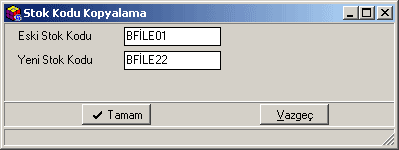
Şekil 4 Stok Kodu Kopyalama
Eski Stok Kodu alanına kopyalanacak olan stok'un kodunu, Yeni Stok
Kodu alanına ise, stok'un yeni kodu girilir. Daha sonra Tamam butonuna
basılarak stok kodu kopyalama işlemi tamamlanır.
STOK KARTI EKSTRESİ
Ana
Menü
Bu işlem için Ekstresi alınacak stok, F9
tuşu veya liste butonu ile stok kartına getirilir.Ekstre butonu veya Shift+F4
tuşlarına basılarak Stok'a ait ekstre bilgileri ekrana getirilir. Örnekte;
H2IP0E2010 nolu Stok'a ait hesap ekstresi alınmıştır.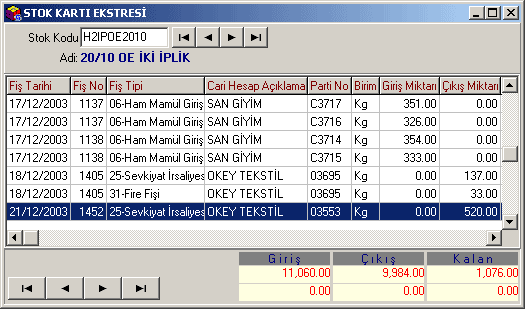
Şekil 5 Stok Kartı Ekstresi
Stok kartı üzerinden alınan stok ekstresinde, belirli bir tarih kısıtlaması yapılamaz, hesabın en baştan en sona tüm hareketleri izlenir.
İSTATİSTİKİ GRAFİKLER
Stok kartı üzerinde iken mouse ile sağ click yapılarak ekrana gelen menüden
İstatistiki Grafikler (Shift+F10) seçilir ise belirlediğimiz stok'un değişik
renk seçenekleriyle istatistik grafiği çizilebilir.
VARYANT MİKTAR DAĞILIMI
Varyantlı stok takibi için Stok Kartı üzerinde iken mouse ile sağ click
yapılarak ekrana gelen menüden Varyant Miktar Dağılımı (Ctrl+F10) seçilir
ise belirlediğimiz stok'un depo miktarlarını varyantlı olarak takip edebilirsiniz.

Şekil 6 Varyant-Miktar Dağılımı
| |
Varyantlı stok takibi için SentezFabric Genel PArametrelerinin Genel sekmesinde bulunan Varyant Takibi alanı seçili olmalı ve stok fişlerinin detay kısmında bulunan varyant alanlarına (1.Varyant ve 2.Varyant bölümlerinde belirlenen alanlar) ilgili varyant bilgileri işlenmelidir. |